-
如何在PowerPoint中制作倒影艺术字?
在制作演示文稿时,经常用到艺术字,稍加调整,可以制作出倒影(镜像)形式的艺术字:先执行“插入→图片→艺术字”命令,按提示将相应的艺术字插入到幻灯片中,然后将此艺术字复制一份。 选中需要制作成倒影的艺术字,按“绘图”工具栏上的“绘图”按钮,在随后弹出的快捷菜单中,依次选择“旋转或翻转→垂直翻转”选项即可. 注意: ①如果“绘图”工具栏没有展开,请执行“视图→工具栏→绘图”命令,将其展开。 ......
2018-03-06 22:00:10
-
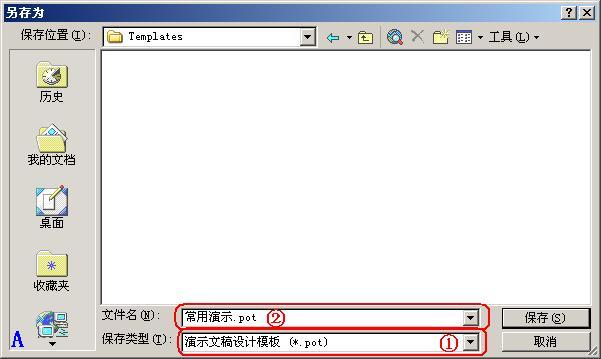
制作ppt模板时候的一些修饰方法
一、ppt模板的使用 如果我们经常需要制作风格、版式相似的ppt,我们就可以先制作好其中一份ppt,然后将其保存为模板,以后直接调用修改就行了。 1、把自己制作好的ppt保存为模板 2、ppt模板的调用 二、ppt母版的使用 所谓“母版”是一种特殊的幻灯片,她包含了幻灯片文本和页脚(如日期、时间和幻灯片编号)等占位符,这些占位符,控制了幻灯片的字体、字号、颜色(包括背景色)、阴影和项目符......
2018-03-06 21:58:05
-
如何设计一个精彩的ppt演示报告
我用PPT近一年的时间了,因我以前对FLASH有所了解 ,所以在研究PPT的过程中,感觉上手是比较容易的,工作中使用也较为频繁,有一点自己的感受,写下来和大家分享,有 什么建议,不吝赐教哦! 任何一种本领的学习 ,我们必须窥其根本,如此才能得心应手。PPT的制作也应这样,我们先从几个基本概念开始了解,PPT为报告而制作,PPT的效果核心为动画效果!所以 对于PPT、报告、动画这三个名词应该有明......
2018-03-06 21:56:20
-
如何给ppt演示幻灯片上按钮加上提示文字?
制作课件时,如果给按钮加上提示文字,这样别人使用时就会感觉到方便。这个效果在方正奥思、authware、flash等交互性强的制作工具中很容易实现,但在交互性差的powerpoint中能否实现呢?经过一番探究,笔者发现原来在powerpoint中也可以实现提示文字功能,并且非常简单。具体方法如下: 选中按钮,单击右键,选择“编辑超级链接”项(如没有“编辑超级链接”项,则选择“插入超级链接”项),......
2018-03-06 21:54:36
-

PowerPoint制作嫦娥卫星绕月飞行动画实例
我们的“嫦娥卫星”已经绕月飞行了,真是激动人心的时刻!让我们用PowerPoint来完成一个“嫦娥绕月”实例吧! 一、准备素材:星空图、月球图和“嫦娥卫星”图片。(月球图和卫星图最好用图片处理软件抠去背景。)......
2018-03-06 21:52:24
-

-
不带笔记本 PPT演示文档发布到网上进行播放
在实际使用PowerPoint的演示文稿过程中,往往需要与其它程序窗口的数据配合使用以增强演示的效果,可是用鼠标点击PowerPoint幻灯片放映菜单中的“观看幻灯片”选项,将启动默认的全屏放映模式,而在这种模式下则必须使用“Alt+Tab”或“Alt+Esc” 组合键与其它窗口切换。 其实,我们还可以这样操作,播放幻灯片时,先按住Alt键不放,再依次按下D、V键激活幻灯片播放,这时......
2018-03-06 21:48:25
-
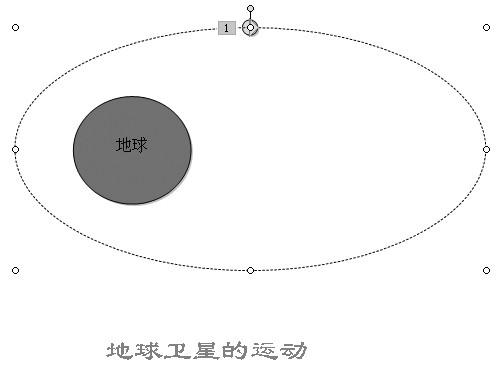
用PowerPoint来做地球卫星的运动
1.将“地球”和“卫星”放入幻灯片 首先打开PowerPoint 2002的“绘图”工具栏,按下Shift键单击工具栏中的“椭圆”按钮,拖动鼠标就可以在幻灯片中画出大小不等的两个圆。幻灯片中间放置的较大的圆代表“地球”,在离“地球”一定距离处放置较小的圆表示“卫星”。如果你能找到“地球”和“卫星”的3D图片,也可以使用“插入/图片”子菜单下的“来自文件”命令,将它们插入幻灯片。 2.定义“......
2018-03-06 21:46:33
-
如何在ppt中调用MPEG视频文件
有时,我们在制作多媒体课件时需调用某些VCD光盘上的部分影像信息,这时若没有视频编辑软件就束手无策了。其实完全可以利用豪杰超级解霸来解决这个问题。 我们先将VCD盘上的DAT文件拷贝至硬盘上(可加快调用的速度,也为了能脱离原盘而运行),再用豪杰超级解霸播放,用播放器播放面板上的〔选择开始点〕按钮选择影像文件的起点,再用播放面板上的〔选择结束点〕按钮选择所需影像文件的结束点,单击〔MPG〕按钮(将......
2018-03-06 21:44:35
-
通过ppt模板来提高工作效率
PowerPoint即幻灯片模板【以下简称ppt模板】,模板的应用长久以来可能不太被人留意 。但是如果掌握了制作模板的技巧,并如巧妙地利用PPT模板来进行批量工作,它可以为我们工作带来很大的方便,可以明显的提高工作效率。 一、灵活地调用PPT模板 PowerPoint提供的默认模板已经非常丰富(以下以PowerPoint2007为例),它可以根据需要进行灵活地选用,操作如下:选择“文件(fil......
2018-03-06 21:42:14
-

ppt设计师专业日志记录教你如何改变设计思想
先和大家分享下自己的小经验好了。我是一个坚实的TG拥护者和反对者,他们给的东西,虽然好,但是成品,总是限制我们的想象力的,后来我就发现了罗兰贝格的图表,惊叹啊!现在假设我有个ppt要做,里面有段内容呢,形式大概就是列举四条项目,一般咱叫这个并列关系,表达成图形大概是这样:样,挺难看的,也没啥特色,咱总是向往能有点与众不同的东西吧,于是自然就想翻点东西来“借鉴”。在那图表库里一番搜索之后,我就相中了......
2018-03-06 21:40:31
-
用PPT生动地演示几何应用题
两圆外切,大圆半径为小圆半径3倍,小圆沿大圆的圆周滚动一周回到原位置时,小圆自身转了多少圈?下面我们就一起来看看在PowerPoint中如何演示这个数学问题。 创建对象 用绘图工具中的椭圆工具绘制出小圆和大圆,大圆的半径为小圆的三倍,再绘制一根直线作为小圆的半径,并将直线跟小圆组合。用矩形工具绘制一个矩形,在其上添加文字“演示”,此图形留作动画的触发器。 设置动画效果 1. 设置小圆沿大圆......
2018-03-06 21:38:13
-
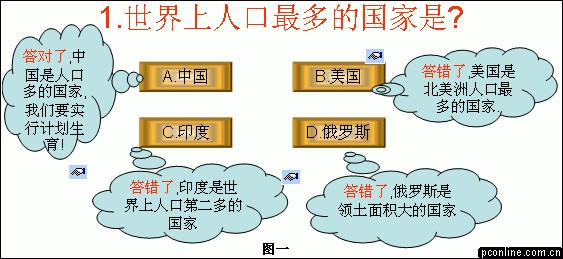
用PowerPoint XP制作交互式选择题
Authorware作为时下流行的多媒体制作软件,广泛应用于多媒体教学和商业领域,但是它抽象的制作方式加上深奥的编程,使大多数初学者望而却步。而Powerpoint XP则秉承了Office一贯以来的熟悉界面和所见即所得的制作效果,加上傻瓜式的操作方式,即便是刚刚接触它的人也很容易上手。 下面我们就以制作一道交互式选择题为例,来体验一下Powerpoint XP的魅力吧! 我们要实现的效果......
2018-03-06 21:36:08
-
PowerPoint2007中轻松插入Word表格
我们知道在PowerPoint中可以创建表格,但如果手头有Word表格,当然不必再浪费时间和精力重新创建。使用插入对象功能可以轻松将Word表格插入到PowerPoint演示文稿中,这种方法显然比从头创建表格更能提高工作效率。 下面以PowerPoint 2007为例,介绍插入Word表格具体操作步骤。 1.在演示文稿编辑模式中,单击功能区的“插入”选项卡。 2.单击“文本”组中的“......
2018-03-06 21:34:31
-

用PowerPoint制作礼花绽放的效果
一、绘制礼花。 1.运行PowerPoint 2000,选择“空演示文稿”后点击“确定”。在“新幻灯片”窗口中选择“空白”新建一张幻灯片后,点击“确定”。在“视图”菜单的“工具栏”中选中“绘图”工具。在PowerPoint 2000程序窗口中就出现了绘图工具栏了,单击绘图工具栏的“自选图形”按钮,在扩展中选择“线条”中的“直线”工具和“星与旗帜”栏中的“五角星”命令绘制一朵礼花,用“填充”工具为......
2018-03-06 21:32:19
-

逐步填充式幻灯片操作实例
在演示文稿中,我们常用表格来展示大量的数据,如果我们需要表格中的数据根据讲解的进度逐步填充到表格中,可以用下面三种方法来实现。 一、叠加法 1、启动PowerPoint2002,新建演示文稿或打开需要添加表格的演示文稿。 2、按“常用”工具栏上的“插入表格”按钮,在随后出现的下拉列表中拖拉,根据需要确定表格的行列数目,松开鼠标,即可将一个规范的表格插入到幻灯片中(如图一)。 3、选中表格,......
2018-03-06 21:30:41
-
ppt2003版本如何嵌入字体
今天我们用动画的形式介绍在Powerpoint演示文稿中嵌入字体格式的方法和技巧。 当我们将制作好演示文稿复制到其他电脑中进行播放时,由于其他电脑没有相应的字体,必然会影响文稿的演示效果。其实,我们可以将字体嵌入到演示文稿中带走。 1、执行“工具→选项”命令,打开“选项”对话框。 2、切换到“保存”标签中,选中“嵌入TrueType字体”选项,确定返回。 3、再保存一下演示文稿即可。......
2018-03-06 21:28:14
-
PPT还原默认设计模板的方法
可以通过应用不同演示文稿设计 (也称为设计模板) 来更改您的 PowerPoint 演示文稿的外观。 有时您可能要删除或清除模板,或还原演示文稿,以便它使用默认的 PowerPoint 演示文稿设计格式。若要还原默认演示文稿格式,应用调用空白 Presentation.pot 设计模板。 此模板位于 Msoffice\Templates 或 C:\Program Files\Microsoft O......
2018-03-06 21:26:10
-
将Word文档快速转换为PowerPoint文稿的方法
我们通常用Word来录入、编辑、打印材料,而有时需要将已经编辑、打印好的材料,做成PowerPoint演示 文稿,以供演示、讲座使用。如果在PowerPoint中重新录入,既麻烦又浪费时间。如果在两者之间,通过一块块地复制、粘贴,一张张地制成幻灯片,也 比较费事。其实,我们可以利用PowerPoint的大纲视图快速完成转换。 2Ns17PPT模板网-最大最专业的PPT模板网站!所有PPT模板图表......
2018-03-06 21:24:20
-
巧妙应用PowerPoint课件保存格式
PowerPoint课件制作完成之后,我们一般都习惯将其保存为默认的PPT格式(演示文稿),其实,还有很多保存格式可供我们选择,如果将它们巧加利用,就能满足我们的一些特殊需要。 1. 保存为放映格式——一箭三雕 课件制作完毕后,可将其保存为“PowerPoint放映”(扩展名PPS),上课时双击文件图标就可直接开始放映,而不再出现幻灯片编辑窗口。这样保存的优点是显而易见的: (1)操作方便,......
2018-03-06 21:22:37

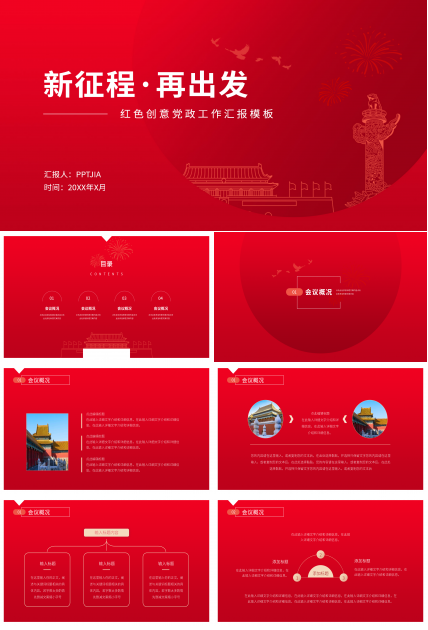
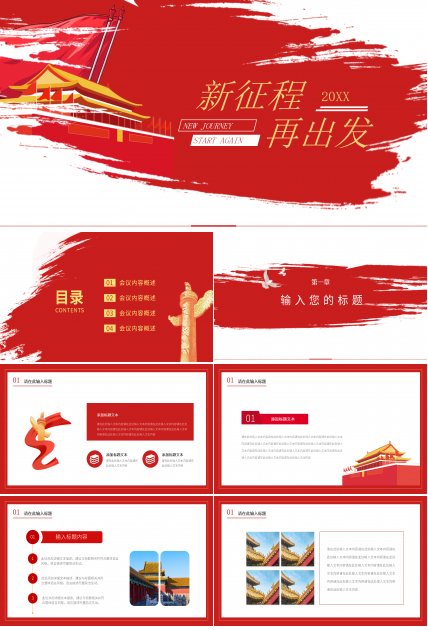
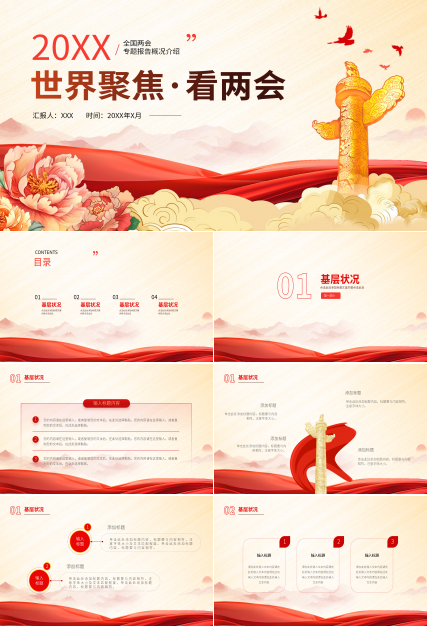
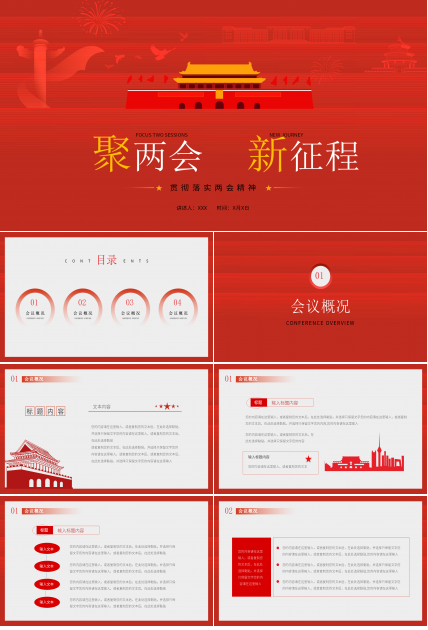
 扫码加微信客服有好礼
扫码加微信客服有好礼